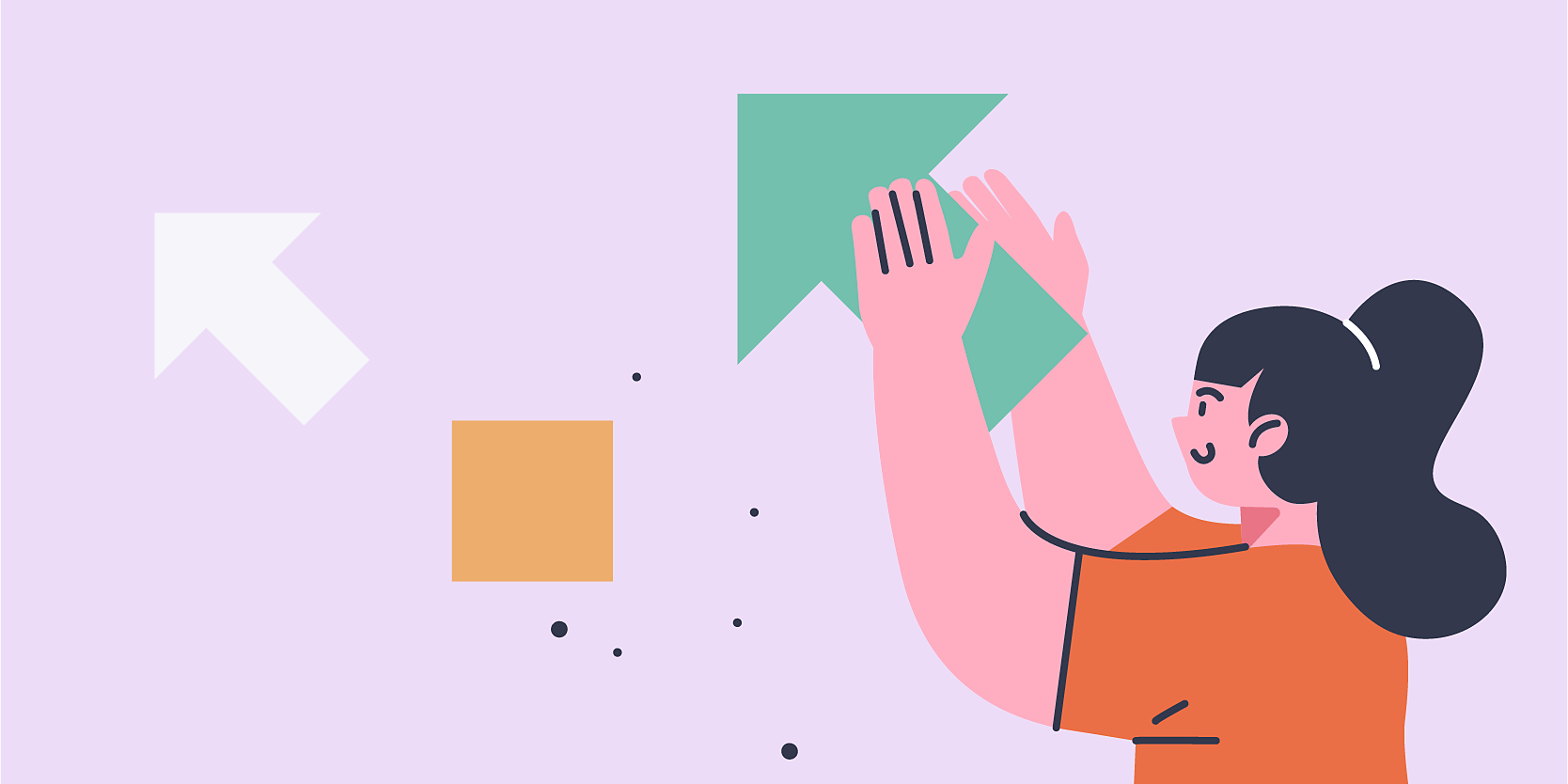Gilt für Creative Cloud für Teams.
Wenn mehrere Benutzer in deiner Organisation Creative Cloud-Einzel-Abos verwenden, kannst du sie alle zu einem einzigen Creative Cloud für Teams-Abo zusammenführen, um die Benutzerinnen und Benutzer zu verwalten, die Abrechnung zu vereinfachen und die Inhalte deiner Organisation zu kontrollieren.
Durch Konsolidierung deiner Einzel-Abos, d. h. Abos von Einzelpersonen, zu einem Creative Cloud für Teams-Abo erhältst du Zugriff auf exklusive Funktionen wie die folgenden:
- Adobe Admin Console für einfache Lizenzverwaltung.
- Gepoolter Speicher für eine bessere Zusammenarbeit und zum Erhalt der Kreative-Assets im Unternehmen, wenn sich Mitarbeiter und Projekte ändern.
- Erweiterter technischer Support und 1:1-Expertensitzungen.
- Unbegrenzte Adobe Talent Stellenangeboten.
- Creative Cloud-Bibliotheken, um Assets zu teilen, Konsistenz zu fördern und Nacharbeiten zu reduzieren.
- Adobe Stock-Vorlagen, Adobe Fonts, Adobe Color und Behance für Kreativ-Assets und Inspiration.
- 180-Tage-Verläufe von Cloud-Dokumenten und Creative Cloud-Dateien zur Überprüfung und Wiederherstellung früherer Versionen.
Als Einzelbenutzerin oder ‑benutzer kannst du den Zugriff auf eine bestehende Creative Cloud für Teams-Organisation anfordern, wobei du eine E‑Mail-Adresse mit der gleichen Domäne wie die deiner Organisation verwenden musst.
- Du hast ein bestehendes Creative Cloud-, Document Cloud- oder Adobe Stock-Abo direkt von Adobe gekauft. Einzel-Abos, die über Fachhändler erworben wurden, werden nicht unterstützt.
- Dein bestehendes Abo wird entweder als Jahres-Abo mit monatlicher Zahlung oder als Jahres-Abo mit Vorauszahlung (Prepaid) abgerechnet.
- Dein Konto muss mit einer Online-Zahlungsmethode wie Kredit- oder Debitkarte oder PayPal bezahlt werden.
- Dein Konto muss ein Guthaben aufweisen und es dürfen keine ausstehenden oder überfälligen Zahlungen bestehen.
- Dein Abo sollte sich nicht in einem Werbezeitraum befinden, in dem kostenloser Zugriff besteht.
- Wenn das Abo ursprünglich mit einem Einlösungs-Code erstellt wurde, muss der Einlösezeitraum beendet sein und die Abrechnung bereits begonnen haben.
- Auch Benutzerinnen und Benutzer, die bereits ein kostenloses Adobe Express-Abo nutzen, sind innerhalb von Adobe Express auf dem Desktop zu einem Upgrade auf Creative Cloud für Teams berechtigt.
- Die folgenden Einzelprodukt-Abos oder Kombinationen davon berechtigen nicht zum Upgrade von Creative Cloud für Einzelpersonen auf Creative Cloud für Teams: Adobe Fresco, Substance, Adobe Acrobat Sign, Adobe Fill & Sign, eine beliebige Kombination aus einem Einzelprodukt-Abo und Adobe Stock, beliebige Adobe Acrobat PDF-Services wie PDF Pack und Send & Track.
Ein Upgrade auf das Creative Cloud für Teams-Abo hat folgende Auswirkungen:


Assets und Speicher
Die Inhalte im Adobe Cloud-Speicher werden in einen Pool-Speicher für das Team verschoben. Dadurch erhält die Organisation mehr Kontrolle über die Assets der Benutzer, deren Freigabe und die Zusammenarbeit.


Abo und Zahlungen
Ihr neues Abo beginnt sofort. Die anteilige Rückerstattung für die Restlaufzeit deines gekündigten Einzel-Abos wird innerhalb von 3 – 5 Werktagen bearbeitet.
Ihr neues monatliches Rechnungsdatum ist das Datum des Abo-Upgrades.
| Einzel-Abo gekündigt | Neues Teams-Abo | Nächstes Rechnungsdatum |
| Jahres-Abo, Prepaid | Jahres-Abo, Prepaid | Bei einem Upgrade deines Abos am 14. Juni 2027 ist das nächste Abrechnungsdatum der 14. Juni 2028. |
| Jahres-Abo, monatliche Zahlung | Jahres-Abo, monatliche Zahlung | Bei einem Upgrade deines Abos am 14. Juni 2027 ist das nächste Abrechnungsdatum der 14. Juli 2027. |
Mit deinem Creative Cloud für Teams-Abo kannst du deine Lizenzen, Benutzer und Produkte verwalten, Benutzer-Assets rückübertragen und Kreativ-Workflows in deinem Team aktivieren. Das alles geschieht über die Admin Console.
Hinzufügen von Teamkollegen und Zuweisen von Lizenzen
Bevor du einen Teamkollegen hinzufügst, der Adobe Express auf einem Mobilgerät nutzt, überprüfe, ob er ein Gerät benutzt, das für die neue Adobe Express-App geeignet ist.
Um Ihren Team-Mitgliedern Zugriff auf die erworbenen Lizenzen zu gewähren, laden Sie sie ein und weisen Sie ihnen Lizenzen zu. Navigieren Sie zu Admin Console > Übersicht > Benutzer hinzufügen. Erfahren Sie mehr über das Hinzufügen von Benutzern.
Die von dir hinzugefügten Team-Mitglieder erhalten eine E-Mail mit ersten Schritten zu ihrem neuen Creative Cloud für Teams-Abo sowie mit einer Anleitung zum Verwalten ihrer persönlichen Adobe-Abos, sofern vorhanden.
- Um die Einladung anzunehmen und mit der Einrichtung des Kontos zu beginnen, müssen Benutzerinnen und Benutzer in der Einladungs-E-Mail den Link Erste Schritte auswählen.
- Nach Registrierung für das Creative Cloud für Teams-Abo werden Benutzer aufgefordert, ihre Einzel-Abos zu konsolidieren, sofern sie über solche verfügen. Dazu kündigen sie ihre Einzel-Abos und verschieben ihre Assets in den freigegebenen Cloud-Speicher des Teams.
- Den Benutzerinnen und Benutzern wird angeboten, ihr bestehendes Abo zu kündigen und Assets in den Team-Speicher zu migrieren, wenn die Berechtigungen ihres Einzel-Abos mit denen des Teams-Abos übereinstimmen. Wenn Benutzer z. B. bereits über ein Einzel-Abo für Adobe XD verfügen und dann zu Adobe XD für Teams eingeladen werden, wird ihnen angeboten, das Einzel-Abo zu kündigen und ihre Assets zu migrieren.
- Benutzerinnen und Benutzern mit einem Einzel-Abo, das andere Anwendungen oder Services enthält als das neue Team-Abo, wird keine Option angeboten, das Abo zu kündigen und Assets in den gemeinsamen Cloud-Team-Speicher zu verschieben.
Wenn du beispielsweise ein Einzel-Abo für Adobe XD hast und zu einem Team-Abo für Illustrator eingeladen wirst, kannst du dein Abo nicht kündigen und deine Assets nicht übertragen.
- Den Benutzerinnen und Benutzern wird angeboten, ihr bestehendes Abo zu kündigen und Assets in den Team-Speicher zu migrieren, wenn die Berechtigungen ihres Einzel-Abos mit denen des Teams-Abos übereinstimmen. Wenn Benutzer z. B. bereits über ein Einzel-Abo für Adobe XD verfügen und dann zu Adobe XD für Teams eingeladen werden, wird ihnen angeboten, das Einzel-Abo zu kündigen und ihre Assets zu migrieren.
Erfahren Sie mehr darüber, wie Ihre Team-Mitglieder auf das Teams-Abo upgraden können.
Weitere Administratoren hinzufügen
Als Administrator können Sie administrative Verantwortlichkeiten an andere im Team delegieren. Adobe empfiehlt, dass Sie mindestens einen weiteren Administrator hinzufügen, der als Backup fungieren kann, wenn Sie nicht verfügbar sind.
Um einen Administrator hinzuzufügen, navigieren Sie zu Admin Console Übersicht Admins hinzufügen. Weitere Infos.
Creative Cloud für Teams bietet Ihnen mehr Möglichkeiten, Ihr kleines Unternehmen hervorzuheben. Ihr Team kann Assets einfacher über Geräte und Apps hinweg teilen und verwalten.


Creative Cloud-Bibliotheken ausprobieren.
Mit Creative Cloud-Bibliotheken kann dein Team Medienelemente wie Logos, Schriftarten und Farben über Geräte und Anwendungen hinweg freigeben. Dies stellt sicher, dass alle die richtigen Versionen haben und spart Zeit. Weitere Informationen.


Schnelles Feedback mit der Option „Für Reviewer freigeben“.
Senden Sie Links zu Ihren Designdateien und erhalten Sie Kommentare direkt in Ihren Creative Cloud-Apps. Weitere Infos.


Jederzeit zu bis zu 180 Tagen alten Versionen zurückkehren.
Überprüfen Sie frühere Versionen von Cloud-Dokumenten und stellen Sie diese wieder her. Markieren Sie außerdem Schlüsselversionen, um sie immer griffbereit zu haben. Weitere Infos.
Häufige Fragen
 Ich sehe keine Inhalte in meinem Teamspeicher. Geht mein Inhalt verloren?
Ich sehe keine Inhalte in meinem Teamspeicher. Geht mein Inhalt verloren?
Der Inhalt geht nicht verloren. Um auf Ihren Teamspeicher zuzugreifen, wählen Sie beim Anmelden Ihr Unternehmensprofil aus, wenn Sie mehrere Profile sehen. Weitere Infos.
 Mein Teamkollege hat die Einladung nicht erhalten. Wie kann ich die Einladung erneut versenden?
Mein Teamkollege hat die Einladung nicht erhalten. Wie kann ich die Einladung erneut versenden?
Als Administrator kannst du den Benutzer löschen und die Lizenz dem betreffenden Benutzer dann erneut zuweisen. Wenn du eine Lizenz erneut zuweist, wird dem Benutzer die E-Mail-Einladung noch einmal zugesendet. Weitere Infos.
 Wie kann ich meine Assets auf mein neues Konto übertragen?
Wie kann ich meine Assets auf mein neues Konto übertragen?
Wenn du ein Creative Cloud für Teams-Abo erwirbst, werden deine Inhalte automatisch in dein Unternehmensprofil migriert. Benutzer, die der Administrator zu einem Creative Cloud für Teams-Abo hinzugefügt hat, können ihre Inhalte migrieren, wenn sie sich zum ersten Mal bei ihrem neuen Unternehmensprofil anmelden.
Wenn du deine Inhalte dennoch in ein anderes Adobe-Profil verschieben möchtest, musst du die Inhalte zunächst aus dem ursprünglichen Profil exportieren und dann in das andere Profil importieren. Weitere Infos.
 Warum wurde ich von meinem Konto abgemeldet?
Warum wurde ich von meinem Konto abgemeldet?
Wir verbessern derzeit die Kontrollmöglichkeiten Ihrer Organisation über die in Creative Cloud gespeicherten Inhalte, um Ihnen einen tiefergehenden Einblick in die Speicherkapazität und -nutzung zu geben.
Die Admin Console steht während des Updates den meisten Organisationen etwa 30 Minuten lang nicht zur Verfügung. Benutzerinnen und Benutzer, die sich während dieser Zeit angemeldet haben, werden von ihren Adobe-Konten abgemeldet und müssen sich erneut anmelden.
 Ich habe einen Teamkollegen eingeladen, der keines der Geräte besitzt, die die neue Adobe Express-App unterstützen. Welche Möglichkeiten habe ich?
Ich habe einen Teamkollegen eingeladen, der keines der Geräte besitzt, die die neue Adobe Express-App unterstützen. Welche Möglichkeiten habe ich?
Benutzerinnen und Benutzer, die eine Einladung zu einem Creative Cloud für Teams-Abo auf einem nicht unterstützten Gerät angenommen haben, können nicht auf die Dateien der Organisation zugreifen, auch nicht auf die von der Benutzerin bzw. dem Benutzer migrierten Dateien. Wir empfehlen, dass sie über ein unterstütztes Mobilgerät oder über den Desktop auf Adobe Express zugreifen.
 Ich arbeite mit Adobe Express. Werden meine Social-Media-Posts und -Kontakte ebenfalls in das neue Creative Cloud für Teams-Abo verschoben?
Ich arbeite mit Adobe Express. Werden meine Social-Media-Posts und -Kontakte ebenfalls in das neue Creative Cloud für Teams-Abo verschoben?
Deine Inhalte werden automatisch in dein Unternehmensprofil migriert. Benutzer, die der Administrator zu einem Creative Cloud für Teams-Abo hinzugefügt hat, können ihre Inhalte migrieren, wenn sie sich zum ersten Mal bei ihrem neuen Unternehmensprofil anmelden.
Wenn Inhalte in den Team-Speicher übertragen werden, erhält das Unternehmen Kontrolle und Zugriff auf alle Inhalte.
 Kann ich weiterhin auf den Abrechnungsverlauf für mein vorheriges Abo zugreifen?
Kann ich weiterhin auf den Abrechnungsverlauf für mein vorheriges Abo zugreifen?
Melden Sie sich bei Ihrem Adobe-Konto an, um Ihre früheren Rechnungen für die Creative Cloud für Einzelanwender anzuzeigen. Weitere Infos.
 Was passiert, wenn es bei der Übertragung der Assets zu Abweichungen bei den Berechtigungen kommt?
Was passiert, wenn es bei der Übertragung der Assets zu Abweichungen bei den Berechtigungen kommt?
Einige Benutzerinnen und Benutzer haben möglicherweise den Eindruck, Assets verloren zu haben, oder erleben Unterbrechungen im Arbeitsablauf, wenn sie Assets nicht mehr über die jeweiligen Produkte nutzen können. Sie können jedoch weiterhin auf ihre Elemente auf der Registerkarte Dateien auf Adobe Home zugreifen.
Benutzerinnen und Benutzer von Document Cloud können auf bestimmte Probleme stoßen, wenn die oder der Quellbenutzende über eine kostenlose Document Cloud-Berechtigung und gleichzeitig über eine geschäftliche Creative Cloud-Berechtigung verfügt. Wenn Assets in ein Business-Profil migriert werden und dabei nur die Creative Cloud-Berechtigung übernommen wird, werden auch die Document Cloud-Assets der Person in dieses Profil verschoben. Aufgrund fehlender Berechtigungen sind diese Assets aber möglicherweise nicht in der Anwendung verfügbar.
 Werden Add-ons und Favoriten, die von Adobe Express-Benutzern gespeichert wurden, in das neue Creative Cloud für Teams-Abo verschoben?
Werden Add-ons und Favoriten, die von Adobe Express-Benutzern gespeichert wurden, in das neue Creative Cloud für Teams-Abo verschoben?
Favoriten und Add-ons werden nicht an das Unternehmensprofil übertragen. Benutzer können sie sich anzeigen lassen, indem sie bei der Anmeldung ihr persönliches Profil auswählen.
 Was geschieht in Adobe Express mit Social-Media-Posts und -Kontakten von Benutzerinnen und Benutzern, die nicht länger für das Creative Cloud für Teams-Abo registriert sind?
Was geschieht in Adobe Express mit Social-Media-Posts und -Kontakten von Benutzerinnen und Benutzern, die nicht länger für das Creative Cloud für Teams-Abo registriert sind?
Posts und Kontakte, die in ein Creative Cloud für Teams-Abo verschoben wurden, können nicht mehr zurück in ein Einzel-Abo transferiert werden. Im Gegensatz zu Dateien können Social-Media-Posts nicht rückübertragen oder an einen anderen Benutzer übertragen werden. Zudem werden Social-Media-Posts, deren Veröffentlichung geplant war, nicht mehr veröffentlicht.
 Ich habe ein Team-Abo erworben oder eine kostenlose Testversion für Teams gestartet, aber jetzt möchte ich kein Team-Abo mehr haben. Wie kann ich wieder zu einem Einzel-Abo wechseln?
Ich habe ein Team-Abo erworben oder eine kostenlose Testversion für Teams gestartet, aber jetzt möchte ich kein Team-Abo mehr haben. Wie kann ich wieder zu einem Einzel-Abo wechseln?
Du musst dein Abo kündigen oder, wenn du dich in einer Testversion befindest, diese beenden. Wenn deine Organisation noch eine Berechtigung hat, hast du weiterhin kostenlosen Zugang zum kostenlosen Adobe Express-Abo und darüber Zugriff auf die Inhalte in deinem Unternehmensprofil, vorbehaltlich der Speicherplatzbegrenzung. Weitere Infos.
Wenn du noch ein persönliches Profil hast, kannst du auf Dienste zugreifen und Einzel-Abos erwerben. Weitere Informationen findest du unter Wie du auf dein persönliches Profil zugreifen kannst.
Du kannst auch Inhalte von deinem Unternehmensprofil auf ein persönliches Profil übertragen.